 |
| Ver vídeo |
Supongamos el caso
de un nuevo paciente, que viene por primera vez a la clínica.
Si no tiene cita
porque se ha presentado directamente, crearemos primero la cita. Recordamos que
al ser un nuevo paciente, no debemos seleccionar ninguna coincidencia, ya que
es un paciente sin ficha.
Desde su cita
accederemos a su ficha.
Como es la primera
vez que viene, Gestiona nos obliga primero a abrirle ficha, teniendo que
completar los datos de filiación que hayamos configurado como obligatorios.
Antes de poder
guardar los datos, será necesario imprimir el texto de la Ley de Protección de
Datos, para que Gestiona active los botones de Guardar.
Al “Guardar”, nos
aparecerá la ficha del paciente.
Por defecto, la
primera información que se carga de la ficha del paciente es la que contiene la
pestaña “Evolución”, es decir, su histórico de citas.
En nuestro caso
este paciente únicamente tiene la visita de hoy.
Principalmente se
trabaja desde “Evolución”, pero como es la primera vez que viene y vamos a
explorare y tendremos que realizar una planificación de tratamientos, nos
centraremos en la pestaña “Planificación”.
En la clínica
dental, se suele utilizar el odontograma para explorar y planificar, pero en
este tutorial, haremos todo en la
pestaña de planificación.
Exploración
Lo primero que se
debería hacer, aunque no es obligatorio, es registrar lo que trae el paciente.
Este proceso se realiza sobre la “Exploración”. Aquí registraremos las
patologías y tratamientos que presenta el paciente, y que no hemos realizado en
la clínica.
Seleccionando la
opción “Añadir nueva Observación”, podremos ir incorporando conceptos a la
exploración.
Basándonos en un
sistema de búsqueda, al escribir los primeros caracteres, Gestiona mostrará las
coincidencias. Seleccionaremos el concepto, e indicaremos el área donde
presenta la patología o el tratamiento que trae el paciente.
Pudiendo repetir el
proceso las veces que se necesite.
También disponemos
de un área de escritura libre complementaria para la exploración.
Planificación
Una vez finalizada
la exploración, es decir, registrado lo que trae el paciente, procedemos a la
planificación de tratamientos que pretendemos realizar a dicho paciente.
Para ello lo
primero que tendremos que crear es un plan de tratamiento.
Un plan de
tratamiento es una agrupación de tratamientos.
Gestiona nos
permite añadir todos los tratamiento en un único plan u organizarlos en
diferentes planes.
Podemos crear el
plan desde cero o basándonos en una plantilla que previamente hayamos preparado.
En el plan de
tratamiento, iremos introduciendo de la misma manera que en la exploración los
tratamientos que pretendemos realizar al paciente.
Añadimos un nuevo tratamiento. Localizamos
el tratamiento escribiendo los primeros caracteres del mismo, y tras
seleccionarlo, indicaremos el área o las áreas donde se aplicará dicho
tratamiento.
Cada concepto del
plan contiene la siguiente información:
- Estado del tratamiento. Como ahora lo estamos planificando, el estado inicial será “No comenzado”.
- El facultativo asociado al tratamiento.
- La tarifa, aplicada. Por defecto se aplicará la tarifa definida en el formulario de filiación del paciente, permitiéndonos cambiarla.
- El tratamiento en sí.
- Importe en € del tratamiento, definido por la tarifa seleccionada.
- Unidades por las que se multiplicará el precio unitario del tratamiento.
- El descuento aplicado.
- El importe total del tratamiento.
Podremos añadir
tantos tratamientos como queramos.
Y al igual que en la exploración,
disponemos de un campo observaciones complementario del plan.
En la pestaña
“Planificación”, se recogerá tanto la exploración como la planificación.
Presupuesto.
Cuando se finaliza
la planificación, la persona que se encargue de generar y entregar el
presupuesto o presupuestos al
paciente, trabajara ya sobre dicha planificación, es decir, sobre el trabajo
previo realizado en gabinete.
Independientemente
de si se ha planificado con el odontograma o directamente en la pestaña
planificación.
Utilizando el plan
de tratamiento como origen de datos, haremos clic sobre el plan y
seleccionaremos “Crear documento” > “Crear presupuesto”.
Nos aparecerá el
formulario de presupuesto ya precargado con toda la información del plan.
Si el presupuesto
coincide al 100% con la planificación, simplemente seleccionaremos “Guardar +
Imprimir”.
En caso de
necesitar hacer versiones del plan para entregar varios presupuestos al
paciente, podremos:
- establecer el nombre al ppto para facilitar su identificación en el gestor de documentos del paciente.
- incorporar nuevos conceptos, o quitar los que no queremos incluir en el presupuesto.
- aplicar descuentos generales a todos los tratamientos o individuales por tratamiento, tanto en porcentaje, como en € directamente. Si indicamos únicamente el importe del descuento, Gestiona interpreta que el descuento es en porcentaje, en cambio si indicamos el importe y seguido el símbolo €, Gestiona restará directamente dicha cantidad.
- también podremos ordenar los tratamientos, por ejemplo según orden de realización.
Si queremos seguir
creando más presupuestos a partir del plan, seleccionaremos la opción “Guardar
+ Nuevo”, creándose el ppto actual y reiniciando el formulario para elaborar
nuevas versiones de presupuesto.
Si ya hemos
terminado, seleccionaremos “Guardar” y saldremos de nuevo a la planificación en
la ficha del paciente.
El resultado final
es que en la pestaña “Planificación” se nos quedará el plan y asociado al mismo,
los presupuestos que hayamos creado.
Los presupuestos se
almacenarán en el gestor de documentos del paciente.
Podemos imprimir
los presupuestos individualmente desde el gestor de documentos, haciendo clic
sobre el presupuesto y seleccionando la opción “Imprirmir” …
… o podemos seguir
trabajando desde la planificación para hacer una impresión más global, para lo
cual haremos clic sobre el plan de tratamiento y seleccionando la opción
“Imprimir documento”, nos aparecerá una ventana donde podremos seleccionar los
elementos relacionados con el plan que queremos imprimir.
Disponemos de la
información médica del plan sin información económica, un informe
complementario configurable, el odontograma para las clínicas dentales, y los
presupuestos asociados al plan de tratamiento, con la información económica.
Gestiona trabaja
sobre lo que existe en la pestaña planificación, el presupuesto no es más que
un documento a entregar al paciente con la información económcia de los
tratamientos.
Por lo tanto, cuando
el paciente acepta el presupuesto, debemos actualizar el plan de tratamiento
para que se queden únicamente los tratamientos aceptados y los importes
finales.
Para lo cual, localizaremos
el presupuesto en el gestor de documentos del paciente, haremos clic sobre el
presupuesto, y lo marcaremos como “Aceptado”.
Gestiona, nos
preguntará si queremos actualizar el plan de tratamiento que sirvió como origen
para crear dicho presupuesto. Indicaremos que sí, que se actualice.
Automáticamente el
plan recogerá los tratamientos e importes finales del presupuesto.
Si hubiera sido una
aceptación parcial del presupuesto, podemos eliminar del plan los tratamientos
no aceptados o también marcarlos como anulados, si realizamos los segundo nos
permitirá a posteriori hacer un seguimiento de los pacientes, con tratamientos
pendientes de aceptar.
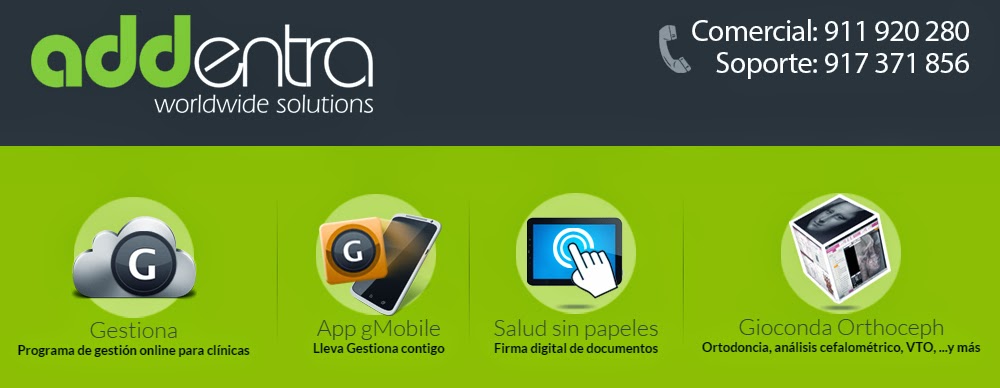
No hay comentarios:
Publicar un comentario